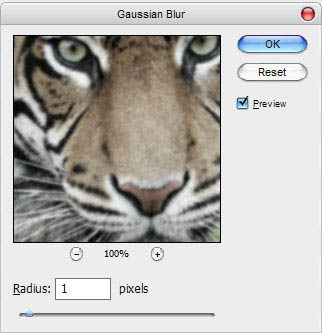ps滤镜为照片添加粗布纹效果
发布时间:2015-05-12 来源:查字典编辑
摘要:原图最终效果1、打开原图,执行“滤镜—杂色—添加杂色”,设置单色,平均分布,数量:10%,如...
原图
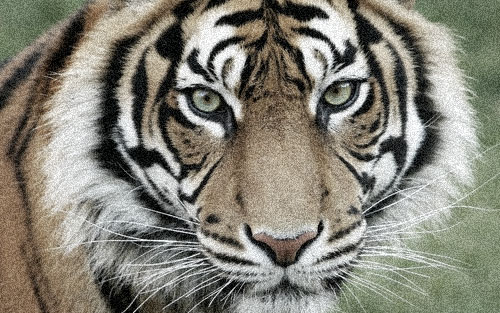
最终效果
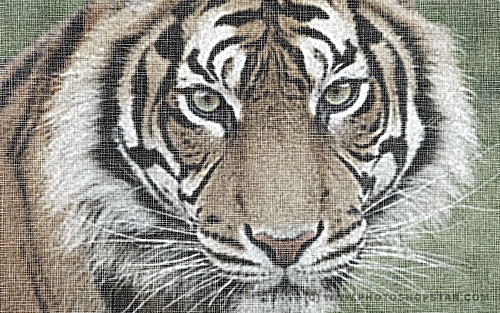
1、打开原图,执行“滤镜—杂色—添加杂色”,设置单色,平均分布,数量:10%,如图所示。
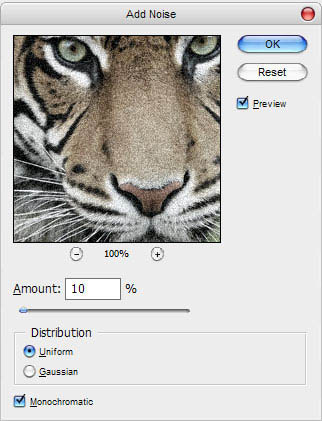

2、执行“滤镜—模糊—高斯模糊”,设置半径为1px,如图所示。
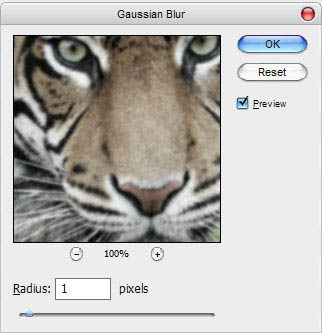
原图
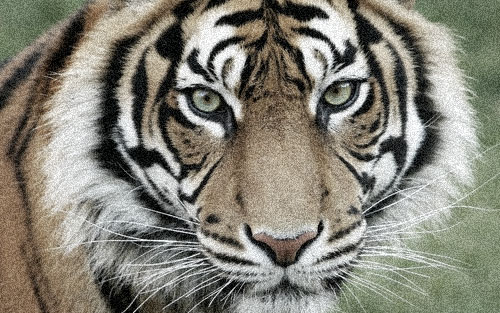
最终效果
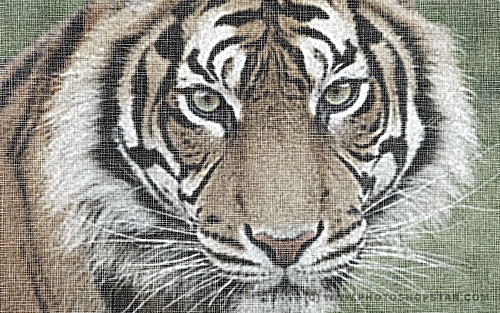
1、打开原图,执行“滤镜—杂色—添加杂色”,设置单色,平均分布,数量:10%,如图所示。
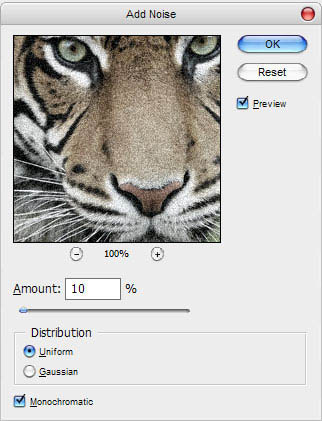

2、执行“滤镜—模糊—高斯模糊”,设置半径为1px,如图所示。